Mainos
Linux-päätelaitetta nähdään joskus vähän pelottavaksi ja melko arkipäiväiseksi. Itse asiassa jotkut ihmiset käyttävät sitä vain tarvittaessa epämukavuudesta 5 asiaa, jotka on helppo tehdä Linux-komentorivillä Lue lisää ja sellaista. Mutta tämän ei tarvitse olla tilanne. Itse asiassa on paljon tapoja tehdä siitä osa päivittäistä rutiiniasi.
Vaikka se todennäköisesti ei tule korvata selaimesi Mitkä ovat parhaat Linux-selaimet?Linux-pöytätietokoneet tarjoavat monia samoja selaimia, joita voit käyttää Windowsissa ja Macissa, ja Chrome, Firefox ja Opera ovat kaikki käytettävissä Linuxille. Katsotaanpa parhaita selaimia, joita voit käyttää ... Lue lisää pian on monia muita asioita, jotka terminaali voi tehdä.
Miksi käyttää päätelaitteita?
Kanssa paljon työpöytäsovelluksia Paras Linux-ohjelmisto ja -sovelluksetOlitpa uusi Linux tai kokeneempi käyttäjä, tässä on parhaat Linux-ohjelmistot ja -sovellukset, joita sinun pitäisi käyttää tänään. Lue lisää siellä saatat ihmetellä, miksi et edes halua heitä. Mikä on ymmärrettävää. Ne eivät ole kaikkein kauneimpia sovelluksia. Tästä huolimatta päätteen käytöstä on paljon etuja (vaikka ne eivät välttämättä ole yleisesti houkuttelevia).
Ensinnäkin jotkut ovat paljon, paljon kevyempiä kuin keskimääräinen ohjelma. Tämä johtuu siitä, että heidän ei tarvitse murehtia resurssien käyttäminen Käyttääkö Linux vähemmän RAM-muistia kuin Windows?Se riippuu. Windows ja Linux eivät välttämättä käytä RAM-muistia täsmälleen samalla tavalla, mutta viime kädessä ne tekevät saman asian. Joten mikä käyttää vähemmän RAM-muistia? Lue lisää esimerkiksi grafiikoista. Tämä voi johtaa huomattaviin muistisäästöihin, kuten yleensä nopeampi käyttöliittymä.
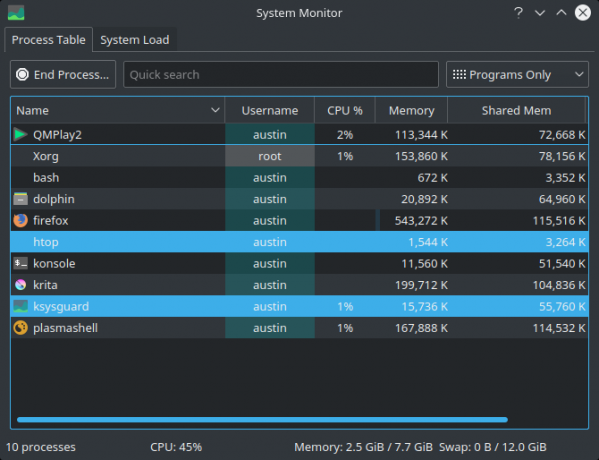
Lisäksi sinulla on velvollisuus käyttää niitä riippumatta käyttämästäsi työpöydästä. Niin kauan kuin sinulla on pääte ja tapa asentaa uusia sovelluksia Mikä Linux-pakettihallinta (ja distro) sopii sinulle?Avainero Linux-pääversioiden välillä on paketinhallinta; erot ovat riittävän vahvat, että se voi vaikuttaa distrovalintasi. Katsotaanpa miten eri pakettihallinnat toimivat. Lue lisää , voit käyttää niitä missä tahansa.
Se on myös hieno tapa päästä mukavasti terminaaliin 4 tapaa opettaa itsellesi terminaalikomentoja LinuxissaJos haluat tulla todelliseksi Linux-isäntänä, päätelaitteiden tuntemus on hyvä idea. Tässä menetelmät, joiden avulla voit aloittaa itsesi opettamisen. Lue lisää sen sijaan, että sukeltaisit suoraan komentoihin. Konsolin käyttö suoraan voi olla hiukan hyppy. Tämä tarjoaa hyvän haarautumispisteen aloittaaksesi hyödyntää sen tarjoamia etuja. Siirtyminen tapaan käyttää terminaalia enemmän voi auttaa tässä paljon.
1. Digitaalinen suunnittelija: Calcurse
Kun kyse on kalentereista Linux-maailmassa, ei ole niin paljon Järjestä aikaasi näiden 4 Linux-kalenterisovelluksen avullaOnko järkevää käyttää edelleen työpöytäkalenterisovellusta? Mielestämme niin, etenkin jotta pääsemme tapahtumiin kaikilla synkronoiduilla laitteilla. Nämä Linux-kalenterisovellukset ovat erityisen hyödyllisiä. Lue lisää mistä valita. Tässä tapauksessa tottuminen terminaalipohjaiseen vaihtoehtoon on erinomainen idea. Varsinkin kun monet Linux-kalenterisovellukset on tiiviisti integroitu erityiset työpöytäympäristöt 12 parasta Linux-työpöytäympäristöäLinux-työpöytäympäristön valitseminen voi olla vaikeaa. Tässä ovat parhaat huomioitavat Linux-työpöytäympäristöt. Lue lisää .
Joissakin tapauksissa Calcurse on vieläkin täysin esitelty kuin jotkut muut suunnittelusovellukset. Se tukee sekä tapahtumien että tehtävien luomista, toisin kuin jokin muu ohjelmisto, joka pitää nämä kaksi erillään. Sen ulkonäkö on myös erittäin helppo muuttaa. Tämä vaihtelee sekä värimaailmasta sen ikkunoiden järjestelyyn.
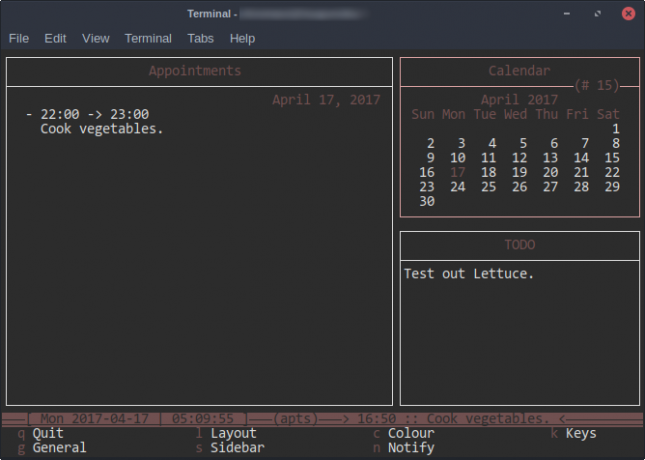
Koska Calcurse on suunniteltu terminaalin ympärille, se välttää hiiren käytön kokonaan. Sellaisena se tekee parhaansa tehdäkseen liikkumisen näppäimistöllä nopeaa ja tehokasta. Esimerkiksi päästäksesi asetusvalikkoon, sinun tarvitsee vain painaa kirjainta C.
Hieno asia tässä sovelluksessa on, että se ei odota sinun tietävän kaikkia pikanäppäimet Säästä aikaa Linux-päätteessä näiden 20 pikavalinnan avullaOlitpa terminaalin aloittelija vai joku, joka sai kauan sitten pelon selville, tässä on 20 pikavalintaa, jotka voivat auttaa sinua pääsemään komentorivin hankaluuteen. Lue lisää suoralta kädeltä. Calcurse tarjoaa sinulle asiayhteyskirjeet, jotka osoittavat, mitä kukin tarkoittaa. Päätesovellukselle se on yllättävän käyttäjäystävällinen.
2. Sähköpostiohjelma: Mutt
”Kaikki sähköpostiohjelmat imevät. Tämä vain imee vähemmän. ” Tai niin, että sanotaan terminaalin sähköpostiasiakkaan valmistaja Mutt. Vaikka pöytätietokoneet eivät välttämättä ole kaikille, he täyttävät edelleen roolin Sinun pitäisi ojata Webmail työpöydän sähköpostiohjelmaan, jos ...Muutama vuosi sitten verkkoposti oli rave. Mietitkö, onko aika vaihtaa takaisin työpöydän sähköpostiohjelmaan? Älä enää katso. Näytämme sinulle paikallisen postipalvelun ansioita. Lue lisää , jopa kuinka yleinen verkkoposti on nyt. Silti siellä eivät ole niin monet sähköpostiohjelmat Sähköposti Linuxissa: 4 parhaista käytettävissä olevista sähköpostiohjelmistaLinux-sähköpostiasiakkaat ovat edelleen jäljessä Windowsista ja Macista, mutta aukko on kaventumassa. Tässä on joitain parempia, jotka olen löytänyt. Lue lisää siellä Linuxille.
Muihin sovelluksiin verrattuna Mutt on ollut toiminnassa paljon pidempään. Luotu vuonna 1995, sitä on päivitetty jatkuvasti siitä lähtien. Myönnetään, että nämä koostuvat enimmäkseen virheenkorjauksista ja vastaavista, mutta on hyvä tietää, että itse sovellus on hyvissä käsissä. Se myös antaa itselleen vakauden.
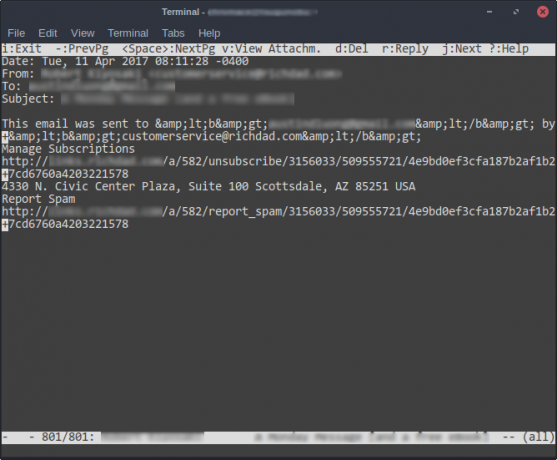
Samoin kuin Calcurse toimii, Mutt-ikkunassa on luettelo asiayhteysnäppäimistä. Tämän avulla voit suorittaa asioita edes tietämättä mitä tehdä. Navigointi sähköpostien välillä on melko yksinkertaista nuolinäppäimillä. Kuten monet päätelaitteisiin perustuvat sovellukset, voit muuttaa näitä säätimiä riittävän helposti, jos ne eivät ole mielesi mukaan.
Tästä huolimatta Muttilla on silti hieman oppimiskäyrä. Et saa mitään automaattista tapaa määrittää sähköpostitilisi. Sen sijaan sinun on luotava konfigurointitiedosto Mitkä ovat Config-tiedostot ja kuinka voit muokata niitä?Suurin osa ohjelmistosovelluksista määritetään valikkoliitännän kautta, mutta jotkut vaativat, että sinun on siirryttävä askeleen eteenpäin ja muokattava tekstitiedostoa. Mutta miten nämä "konfigurointitiedostot" toimivat? Lue lisää joka kertoo Muttille nämä yksityiskohdat. Se on vähän monimutkainen, mutta sitä on paljon online apu ympäri, jotta se olisi helpompaa.
3. RSS-lukija: Newsbeuter
RSS-syötteet Mikä on RSS ja kuinka se voi parantaa elämääsi? Lue lisää antaa sinun lukea verkkoa vapaa-aikana. Yksinkertaisesti sanottuna, ne ovat linkkejä verkkosivustoille, yleensä koottu yhdeksi sovellukseksi, jota kutsutaan RSS-lukijaksi. Tämän avulla voit valita, mitkä otsikot haluat nähdä verkkosivustolta sen sijaan, että käydään läpi kaikki kerralla.
Newsbeuter on yksi näistä sovelluksista. Se on hyvin minimaalinen, mutta saa työnsä päätökseen (näyttää yleiseltä terminaalipohjaisissa ohjelmissa). RSS-lukijat toimivat hakemalla luettelon syötteistä eri verkkosivustoilta ja jäsentämällä ne. Tämä on yleensä sisäänrakennettu ohjelmaan. Sen sijaan Newsbeuter tarvitsee sinun ilmoittavan manuaalisesti, mitkä linkit haluat käyttää tekstitiedoston sisällä.
Siitä huolimatta loput sovellus on melko intuitiivinen. Eri verkkosivustojen artikkelit on jaettu eri ikkunoihin, joiden välillä voit siirtyä milloin haluat. Ja navigointi on yksinkertaisesti kysymys ylös, alas ja sisään.
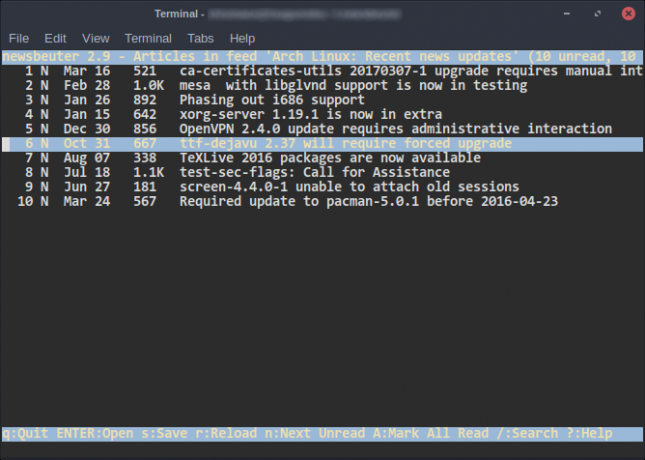
Tämän tyyppisen sovelluksen käyttäminen terminaalissa saattaa olla joillekin liian pieni. Mutta jos olet joustavien, mutta vielä spartalaisten rajapintojen fani, se on yksi parhaimmista vedoista.
4. Mediasoitin: MPV
Olemme peitetty MPV 5 mahtavaa Linux-videotoistinta elokuvien ja ohjelmien katseluunValittavana on kymmeniä Linux-videosoittimia, joten kumpaa kannattaa käyttää? Kumpi sopii sinulle? Monimuotoisuus on suuri, mutta kenellä on aika seuloa kaiken läpi? Lue lisää aiemmin muiden mediasoittimien keskuudessa. Se perustuu kunnioitettavaan MPlayer Oletko kyllästynyt VLC: hen? Kokeile MPlayer - Ainutlaatuinen, modulaarinen vaihtoehto LinuxilleKysy miltä tahansa Linux-käyttäjältä, ja he suosittelevat todennäköisesti VLC Playeria parhaaksi vaihtoehdoksi minkä tahansa mediamuodon ajattelulle. Mutta se tarjoaa vain yhden toteutuksen - ... Lue lisää , jossa on paljon parannuksia ja päivityksiä. Tähän sisältyy nykyaikaisten työpöytäteknologioiden, kuten Wayland Kuinka kokeilla Waylandia, uutta näyttöpalvelinta LinuxilleLinux-jakelut saavat pian uuden näyttöpalvelimen nimeltä Wayland. Katsotaanpa Waylandia ja katsotaan kuinka voit kokeilla sitä nyt. Lue lisää . Lyhyesti sanottuna, se on monella tapaa parempi.
Vaikka se on komentorivityökalu, se käyttää tarvittaessa graafista ikkunaa. Videoita ei voida pelata terminaalissa. On kuitenkin helppo välttää, jos et halua tätä. Sinun tarvitsee vain kysyä. Myönnetään, että tämä toimii parhaiten äänitiedostoissa, mutta se on silti vaihtoehto kumpaankin suuntaan.
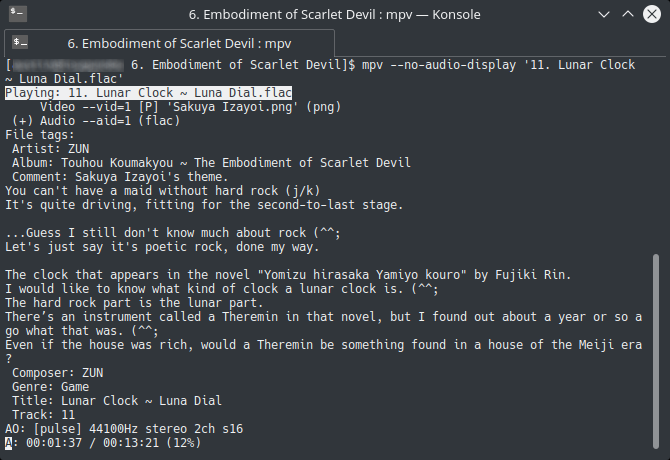
Pelaamatta mediaa tämän ikkunan läpi, MPV: tä on ohjattava nuolinäppäimillä yhdessä joidenkin muiden pikavalintojen kanssa. Jotkut näistä ovat intuitiivisia ja järkeviä, kuten pelaaminen tai keskeyttäminen välilyönnillä. Toiset saattavat ota vähän kaivaa Kuinka kokeilla Waylandia, uutta näyttöpalvelinta LinuxilleLinux-jakelut saavat pian uuden näyttöpalvelimen nimeltä Wayland. Katsotaanpa Waylandia ja katsotaan kuinka voit kokeilla sitä nyt. Lue lisää löytää, kuten kuvakaappauksen avain (s).
5. Tehtävienhallinta: Htop
Monissa Linux-käyttöjärjestelmissä on peruspäätetehtävien hallinta, jota kutsutaan ylin. Se on kuitenkin hyvin perustiedot, ja navigointi on vaikeaa ilman ennakkotietoa. htop on pohjimmiltaan Topin parannettu versio.
Esimerkiksi on paljon helpompaa etsiä prosesseja Htop-sovelluksen avulla, ja se on paljon vaikeampaa sekoittaa. Esimerkiksi ei tarvita ennakkotietoa. Komennot ovat näytön alareunassa.
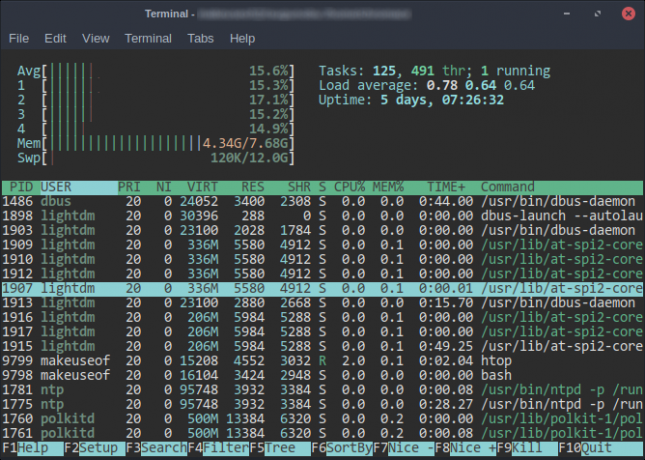
Saatat miettiä, miksi haluat konsolin järjestelmämonitorin, jos työpöydällä on jo yksi Kuinka tappaa ohjelmia ja tarkistaa järjestelmätietoja LinuxissaWindowsissa reagoimattomat ohjelmat voidaan sulkea painamalla CTRL + ALT + DEL ja avaamalla tehtävähallinta. Mutta Linuxissa asiat ovat erilaisia. Onneksi se on edelleen helppo seurata ja sulkea vastaamattomia ohjelmia ... Lue lisää . Katson Htop: ää hätätilanteisiin, kuten kun hiiri ei toimi kunnolla tai on sovellus, joka vie kaiken RAM-muistisi. Esimerkiksi viimeisessä tapauksessa Htop toimii paljon nopeammin suuressa kuormituksessa, koska se on melko kevyt.
Yhdessä tämän kanssa, itse sovellus on melko helppo muokata ja muuttaa. Voit valita tarkalleen mitä haluat nähdä esimerkiksi prosesseista. Htop tarjoaa sinulle kaikki nämä vaihtoehdot, mukaan lukien monet asiat, joita graafisilla tehtävienhallinnoijoilla on, ja ehkä jopa enemmän.
Muutos näkökulmasta
Vaikka päätesovellukset eivät ole kaikille, heillä on kuitenkin osuutensa ansioista. Ne eivät kaikki voi korvata kaikkea työpöydälläsi, mutta ne, jotka tarjoavat nopean ja joustavan kokemuksen.
Mitä sovelluksia käytät terminaalissa? Kerro minulle alla!
Parhaillaan opiskelemassa BIT: tä Austin Luong on innokas Linux-harrastaja, joka rakastaa levittämään ilmaisia ohjelmistoja. Hän myös haluaa kirjoittaa sci-fiä, mutta vain kiintolevynsä yksityisyydessä.